Windows和Mac两大桌面操作系统的竞争已经达到了一个新的阶段,双方均在近期发布了最新版本,即Windows 8.1和OS X Mavericks,用户均可下载预览版本进行体验。其中,支持直接启动到传统Windows桌面的windows 8.1系统,仍然将重点放在传统PC与平板体验的融合上;而苹果则是在原有的Mac基础上添加更多方便的功能,如果搜索选项卡切换,并继续集成iOS上的 知名应用程序,如苹果地图和iBooks等。
那么,如果要购买一款新的笔记本电脑,显然就要做出一个选择:Mac还是Windows,所以我们决定针对这两个全新的系统进行10个回合的对比,看看谁才是目前最出色的桌面系统。
注:以下对比基于Windows 8.1和OS X Mavericks预览版,正式版上市之后或许会稍有出入。
1. 界面对比
Windows 8.1仍然是集成了两个界面系统,即Modern主屏和传统的Windows 桌面,分别用于实现触控和传统鼠标点选的操作,所以一些分裂的元素仍然存在,比如两个版本的IE浏览器。但幸运的是,如果你非常讨厌动态磁砖的界面,现在你可以在启动选项中选择直接启动到传统桌面。
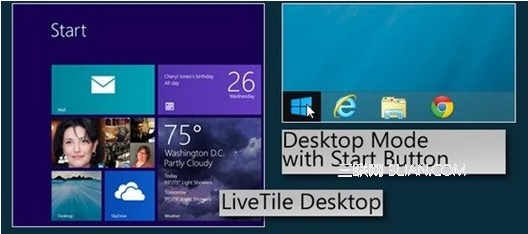
Windows 8.1界面
另外,微软也恢复了传统的“开始”按钮,但功能与之前版本不同,为快速返回到Modern主屏,实际上仍然是在大力推广新的开始界面。另外,界面上一些之前被隐藏的元素如电池信息、邮件搜索栏等,都更加一目了然。
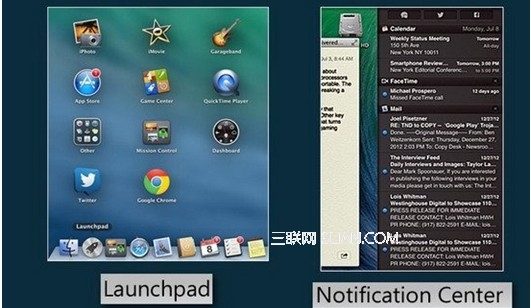
OS X Mavericks
相对来说,OS X Mavericks的界面调整并不算多,依旧拥有Launchpad和传统主屏两种界面,前者类似于iOS,提供了更简洁易用的应用管理方式。另外一个主要的界面变化是通知中心的增强,拥有更多分类,这部分实际上也是与iOS 7新的通知中心相对应的。界面风格方面也没有太多变化,诸如日历和笔记功能,依旧是保持了之前的拟物派风格,总得来说清爽而简洁。
获胜者:OS X Mavericks。OS X Mavericks的界面设计与之前版本十分相似,不会让用户感觉过于突兀;虽然Windows 8.1拥有一些改进,但两种界面风格依旧没有很好地融合在一起,使它在很多情况下看起来像是两个完全不同的系统。
2. 多窗口显示
微软改进了Windows 8.1的多窗口显示功能,允许一屏内同时显示多个不同应用,并支持显示比例的自定义调节功能。另外,你现在可以并排显示两个Modern应用,而之前仅能以70/30%的形式排列。在传统桌面模式下,也支持光标悬停在图标上的预览操作。
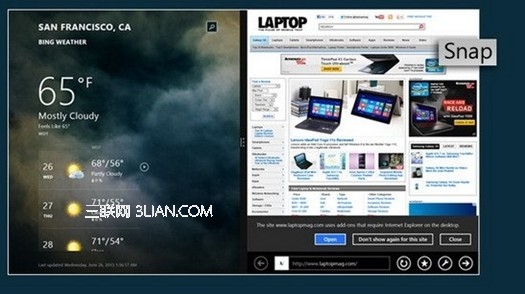
Windows 8.1多窗口显示
遗憾的是,多窗口显示功能在OS X Mavericks依然没有改进,你甚至不能同时自动并排显示两个窗口。任务中心界面只是提供了一个仪表盘,让你快速切换到某个任务中,并且不能关闭应用程序。虽然在大多数情况下,OS X应用都可以在第二块屏幕上全屏显示,但是我们希望看到更好的多窗口支持功能,可以避免用户过多地进行切换操作。
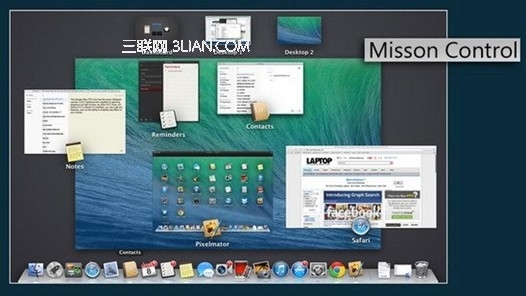
OS X Mavericks控制中心
获胜者:Windows 8.1。改进的多窗口显示功能增加了系统的使用效率。
3. 通知功能
Windows 8.1的通知功能基于动态磁砖的形式,会在主屏右上角显示相关信息,不过缺点是无法将你带入到具体的内容中,比如某条新闻或是某个联系人的对话框,仅能显示相关应用的起始页面。一个新增的元素是静音模式,可以阻止应用程序的通知提示。
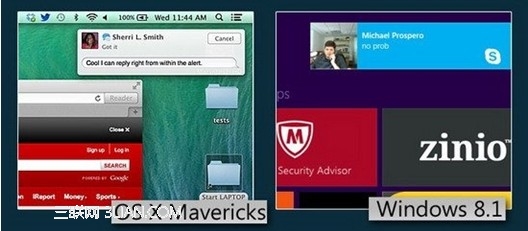
苹果则加强了OS X Mavericks的通知功能,主要表现在你可直接在跳出的通知信息中回复邮件或是iMessage信息,有助于节省时间提高工作效率。另外,还可以直接在通知中接受Facetime邀请,还可收藏一些网站的通知内容,如CNN新闻客户端。
[Ok3w_NextPage]获胜者:OS X Mavericks。苹果的一站式通知栏更简洁实用。
4. 搜索功能
Windows 8.1的一大改进便是一站式的搜索功能,不必再被迫从本地磁盘、网页或是应用程序列表等项目中选择来源。一个新的一站式搜索功能被加入进来,可以显示本地、网络中的内容,如果搜索艺术家名称,还会抓取Xbox Live的相关资源,十分方便。
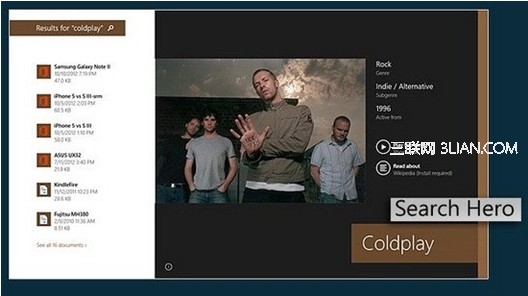
Windows 8.1一站式搜索功能
OS X Mavericks的Spotlight搜索功能看上去非常简洁,可以显示多种不同类型的相关文件,十分直观。你还可以搜索多个Finder标签,体验类似于互联网浏览器,可以打开多个选项卡进行搜索,减少桌面窗口的数量,还能够轻松地移动标签内容。
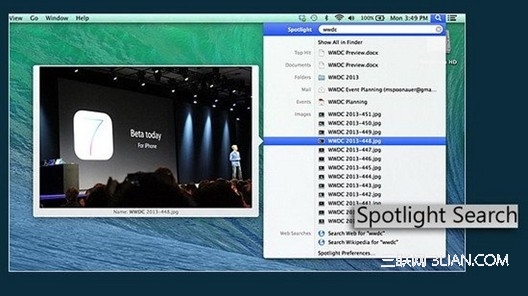
OS X Mavericks的Spotlight搜索功能
获胜者:OS X Mavericks。虽然Windows 8.1提供了更好的搜索视觉效果,但是苹果的Spotlight搜索更加直观易用。
5. 云功能
虽然微软一直在大力推广自家的SkyDrive云功能,但它甚至没有出现在Windows 8的桌面上,十分容易被忽略。而在Windows 8.1中,微软将其集成到了资源管理器中,鼓励用户使用该功能,其中包括了7GB的免费存储空间。使用体验方面,SkyDrive拥有一些本地化的特色,可以查看文件缩略图,但只占用极少的本地存储空间。你可以右键点击云文件,使其脱机使用。
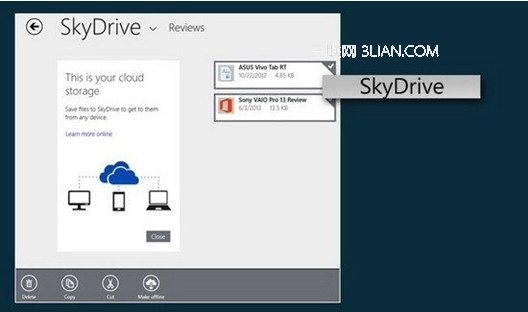
微软SkyDrive云功能
微软还更新了Modern界面下的SkyDrive应用程序,能够方便地访问本地和云文件,不过文件的移动方式还有待改进,你只能调出底部任务栏使用拷贝功能,直接拖拽似乎并不管用。与苹果iCloud不同的是,SkyDrive提供了跨平台云存储服务,支持Windows Phone 8、Windows 8、iOS和Android设备。
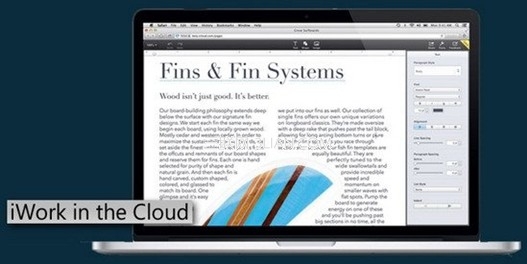
苹果iCloud云功能
苹果并没有针对OS X Mavericks进行iCloud功能的强化,比如无法像iOS那样实现系统自动备份功能。除了常规的联系人、邮件、书籍、日历、照片流等云同步选项,新增了云标签的功能,可以让你在另一台Mac中方便地找到文件。另外,云端密匙功能可以记录用户的多种网络账户,并具有强大的加密保护性,也是十分易用的云功能。值得一提的还有“iWork in the Cloud”服务,可以通过网络实现跨平台的云文档处理操作,但由于尚处测试版,看起来不如Office 365或Google Drive强大。
获胜者:Windows 8.1。跨平台多设备和改进的桌面集成功能,让微软的云服务更容易使用。
6. 分享和社交一体化
分享和社交一体化功能不仅适用于移动平台,桌面系统同样需要这种方便的功能。在Windows 8.1中,你可以通过向右滑动开启Charms菜单来分享照片,但是社交网络只能通过内置的联系人功能实现。而在联系人功能中,仅集成了Facebook 和Twitter,没有加入其它流行的社交应用。另外,你只能通过Modern版的IE11浏览器进行分享操作,而不是桌面版本。
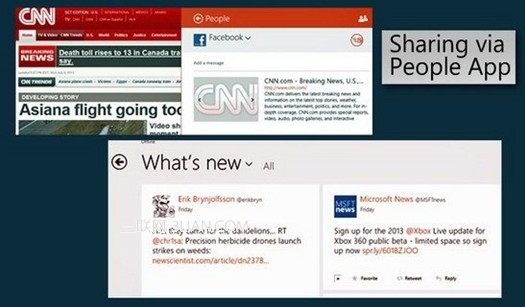
Windows 8.1分享和社交功能
OS X Mavericks则集成了更多的社交应用类型,也可以方便地通过safari浏览器分享文章、链接、书签视图和联系人。另一个小规模的升级在于社交应用好友邀请将自动出现在日历应用中,另外发布社交信息可以直接从通知栏中进行,不必进入到浏览器中。
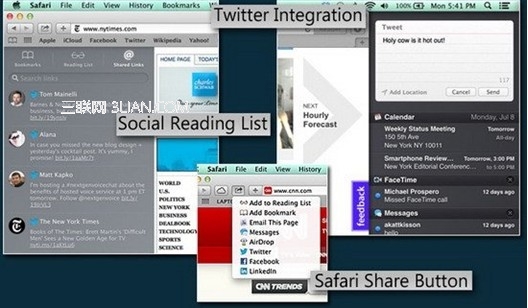
OS X Mavericks分享和社交功能
获胜者:OS X Mavericks。苹果的操作系统更容易分享内容,对社交应用的支持也更广泛。
[Ok3w_NextPage]7. 内置应用程序
Windows 8.1系统中集成了一些增强的应用程序和全新内容,帮助用户获得更好的触控操作体验。我们可以看到新闻、旅游、体育等应用,都使用了全新的设计和可定制的界面,另外还加入了绘画应用,可以通过触摸屏使用手指进行绘画和记录;同时还有菜谱、健身、购物清单等全新的内容也被加入进来。我们还看到了新的邮件系统、集成了照片处理功能的相册等内容。
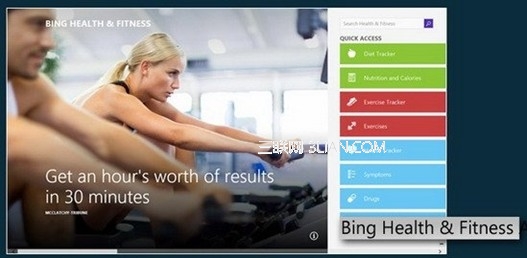
Windows 8.1内置的健康应用程序
相比之下,OS X Mavericks的iPhoto应用程序还是更加强大一些,包括集成的共享照片流等功能,可以与iOS设备实现更好的交互性。另外还拥有改进的日历应用,不仅提供了更加简洁直观的界面,还能够在创建事件是加入迷你地图和天气预报等内容。OS X Mavericks还集成了最新版的苹果地图,拥有3D景物模式,并可查看附近兴趣点,还支持与iOS设备的共享访问。目前预览版的OS X Mavericks还没有加入iBooks客户端,但会在正式版中出现,拥有1.8万册的图书内容,也可以通过iCloud在多个苹果设备间同步,保持当时阅读的界面。Windows 8.1则不得不使用第三方应用程序来实现读书功能。
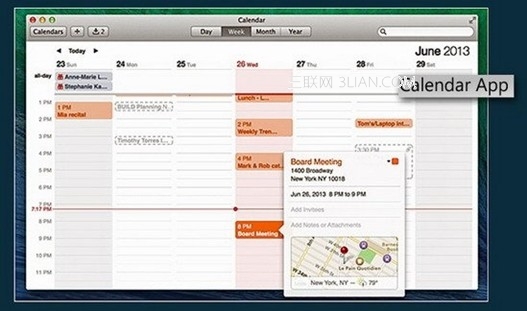
OS X Mavericks内置的日历应用程序
获胜者:Windows 8.1。虽然我们喜欢苹果的新版日历应用,但是Windows 8.1提供了更加丰富全面的内置应用。
8. 应用商店
微软近日宣布Windows应用商店的应用数量已经超过10万个,并保证大部分主流的iPad和Android应用都将出现在Windows 8.1中,包括Facebook和Flipboard等。Windows应用商店也将拥有新的界面效果,应用信息显示更加完整,减少了滑动屏幕的次数;还可以根据之前的下载内容为用户提供更多个性化建议,以及类似“编辑精选”的推荐栏目等等。
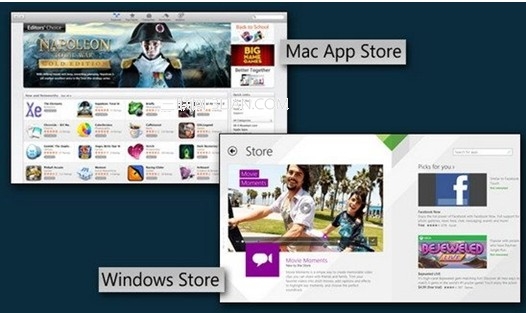
然而,Windows应用商店的内容依旧是仅仅针对于Modern界面,这就导致了一个支离破碎的用户体验,你仍然需要通过浏览器来下载.EXE类型的桌面应用。另外,你还会发现一些主流应用程序的缺失,依然无法与iPad等平板电脑抗衡。
相比之下,Mac App Store的应用数量远远少于Windows应用商店,但需要注意的是,Mac App Store中的内容全部为Mac系统专用,而不是类似Windows商店那样的类平板应用。也就是说,Mac App Store能够实现更好的桌面应用搜索和下载体验,并不需要使用浏览器;而微软并没有为桌面EXE应用设置一个专门的软件商店。
获胜者:OS X Mavericks。虽然Windows应用商店看起来比以前好多了,但是它实际上是一个移动平台应用商店,而Mac App Store不仅更直观,还是为桌面系统专门设计的。
9. 网页浏览器
Windows 8.1中依然包括两个版本的IE11浏览器,且无法实现不同版本的标签同步功能,使用起来有些分裂。微软主要针对Modern版的IE11进行了改进,提供了无限标签窗口(之前为10个)以及网页并排显示的功能;如果你所浏览的网站支持动态磁铁功能的话,还可以将它们添加到主屏上,会即时更新标题和图片内容。
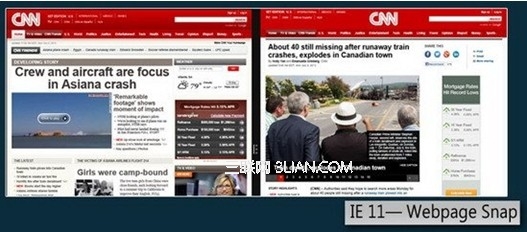
IE11浏览器
OS X Mavericks系统的默认浏览器依然是唯一的safari,主要改进是增加了侧边栏界面,可以查看书签和阅读列表等内容,还新增了共享链接功能,可以查看其他用户在社交网络上分享的链接。新的热门网站页面也拥有更直观的效果,你可以重新排列它们的位置,另外阅读列表现在可以支持一屏到底的显示,不必频繁翻页。
[Ok3w_NextPage]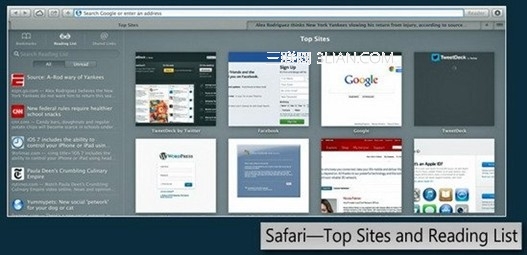
Safari浏览器
为了测试浏览器的性能,我们在两台笔记本电脑上进行了测试,型号分别是13英寸具有Retina显示屏的MacBook Pro和联想ThinkPad Helix。在JAVA性能测试中,桌面版本的IE11性能更强一些,但Modern版本的IE11则不及safari;而在网页加载速度方面,safari的速度领先于IE11两倍之多。
获胜者:OS X Mavericks。毫无疑问,safari依旧是更好的网页浏览器,拥有更快的速度和更好的是社交功能。
10. 游戏
最后一轮的比拼实际上是没有悬念的,即使Windows 8对游戏的支持不如Windows 7,但是游戏的质量和数量依旧远远胜于Mac。Mac App Store中虽然也增加了一些游戏内容,但大部分以益智类小游戏为主,大作基本上都是较早的内容,如《蝙蝠侠:阿甘之城》。如果你是一个铁杆游戏玩家,Windows 8.1更适合你。

Windows 8版《孤岛危机3》
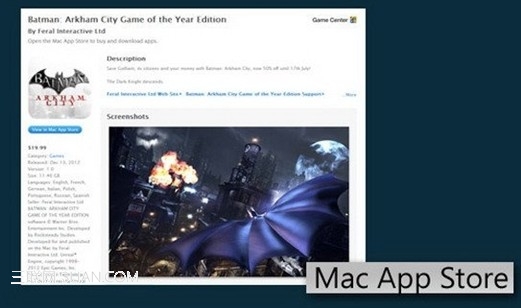
Mac版《蝙蝠侠:阿甘之城》
获胜者:Windows 8.1。PC仍是远胜于Mac的最好游戏平台。
额外比拼:硬件可选性
在硬件的可选性方面,单一品牌的Mac自然无法与众多厂商加盟的Windows相比。另外,由于系统支持触摸操作的特性,传统PC市场中出现了更多混合设计的Windows 8(8.1)笔记本电脑,定位也从中低端至高端,其中比较受欢迎的机型包括联想Yoga系列、戴尔XPS 12以及尚未上市的三星Ativ Q(支持Windows 8/Android双系统)等机型。

苹果方面,暂时仅有MacBook Air和Pro两大笔记本产品,定位中高端,产品数量及覆盖群体都不及Windows笔记本产品。不过,MacBook Air胜在超强的续航能力,2013版在测试中以超过11小时的续航能力击败了所有Windows超极本;而具有Retina显示屏的Pro系列也在屏幕显示效果上优于大部分Windows笔记本。
获胜者:Windows 8.1。毫无悬念,微软阵营拥有更多的产品类型,定位也更加全面。
总结:OS X Mavericks更易用
如果购机预算仅有6000元人民币,在Mac和Windows产品中做出选择便是很简单的一件事,因为这个价格不足以购买的一款MacBook;但是如果预算充足、并且涉及到相似的硬件配置时,在两者之间选择就有些困难了。
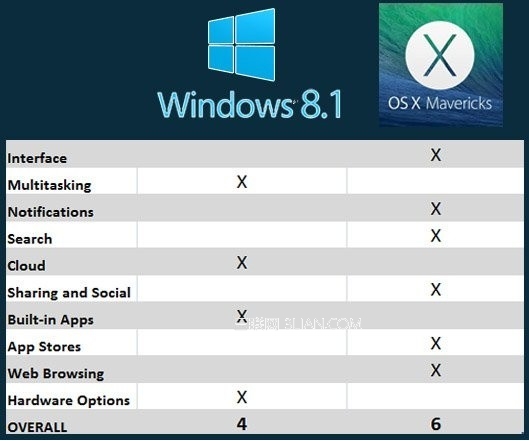
Windows 8.1的特色在于平板/笔记本二合一的混合式体验,同时又更好地迎合了桌面用户的需求。相比OS X Mavericks,它拥有更好的多任务多窗口功能,覆盖面更广的SkyDrive云功能,如果你不喜欢动态磁砖界面,大可选择在启动系统是略过。不过,即使你拥有更多的触摸屏笔记本或是平板电脑可以选择,但是在桌面模式下还是需要继续使用鼠标和键盘来进行操作。
相对自家的移动系统iOS 7来说,OS X Mavericks没有翻天覆地的变化,但是由于它不需要兼顾触摸和传统使用体验,所以界面更加统一易用,在一些关键体验部分击败了Windows 8.1。那么,我们是否希望苹果在Mac产品中加入触摸屏功能?答案是毫无疑问的,但总体来说,我们仍然更喜欢OS X Mavericks多过于Windows 8.1,因为它提供了大量的改进,但又不会让你感到无从下手。
注:更多精彩教程请关注管理资源吧电脑教程栏目,管理资源吧电脑办公群:189034526欢迎你的加入